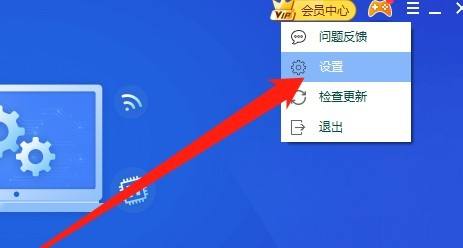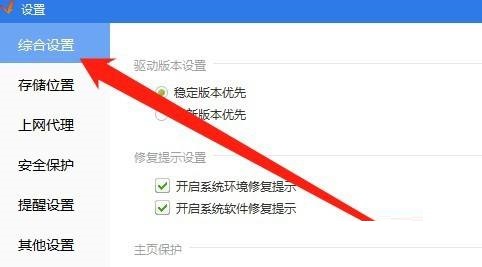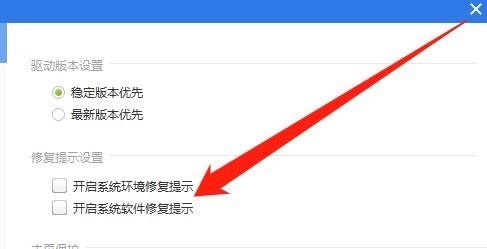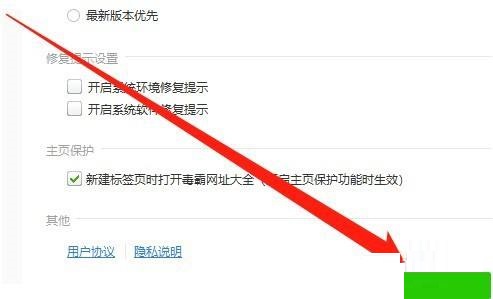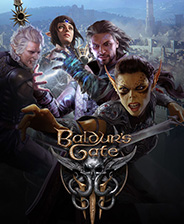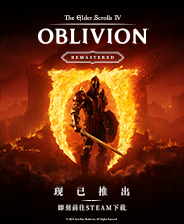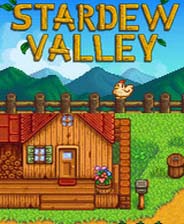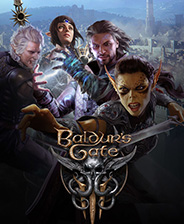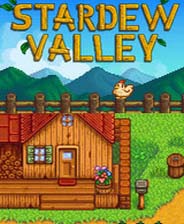驱动精灵如何关闭系统软件修复提示
时间:2025-11-18 | 作者: | 阅读:0肯定许多的伙伴想知道驱动精灵如何关闭系统软件修复提示,下面让心愿游戏的小编为您带来答案哦,一起来看看哦。
驱动精灵如何关闭系统软件修复提示
1、点击软件右上角的三条横线图标。
2、接着点击下方选项列表中的"设置"。
3、进入到新界面中,点击左侧栏中的"综合设置"选项。
4、然后找到右侧中的"修复提示设置",将其中的"开启系统软件修复提示"小方框取消勾选。
5、最后点击下方中的确定即可。
结语:上面是心愿游戏的小编为你带来的驱动精灵如何关闭系统软件修复提示,希望帮到小伙伴们,更多相关的文章请收藏本站。
来源:https://soft.3dmgame.com/gl/7880.html
免责声明:文中图文均来自网络,如有侵权请联系删除,心愿游戏发布此文仅为传递信息,不代表心愿游戏认同其观点或证实其描述。
相关文章
更多-
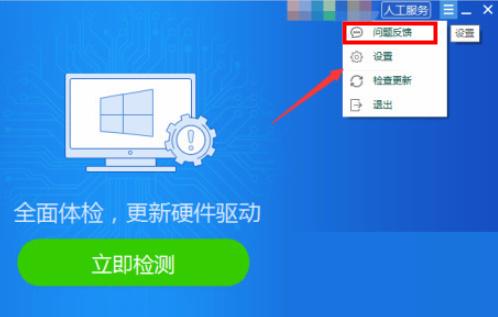
- 驱动精灵怎么反馈建议
- 时间:2025-12-11
-

- 驱动精灵上网代理怎么关闭
- 时间:2025-12-10
-
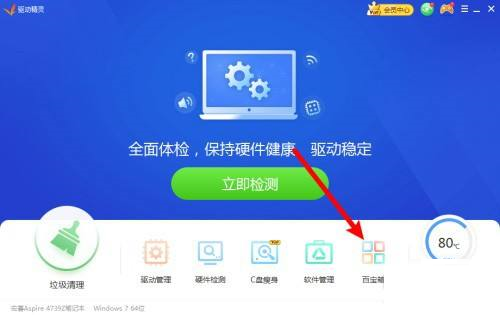
- 驱动精灵怎么进行声音修复
- 时间:2025-12-10
-

- 驱动精灵怎么开启驱动保护
- 时间:2025-12-04
-
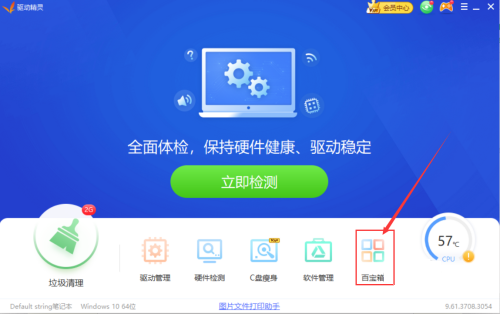
- 驱动精灵如何开启过滤蓝光功能
- 时间:2025-12-03
-

- 驱动精灵Win10无法启动怎么办
- 时间:2025-12-03
-

- 驱动精灵出现runtime error怎么办
- 时间:2025-12-03
-
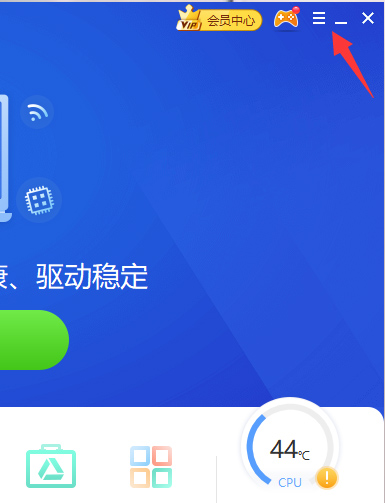
- 驱动精灵如何设置不使用上网代理
- 时间:2025-11-18
精选合集
更多大家都在玩
大家都在看
更多-
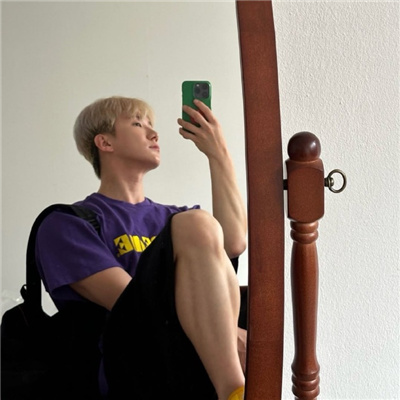
- 洋气霸气男生网名(精选100个)
- 时间:2026-01-02
-
- SpaceX宣布史上最大卫星降轨行动:超4000颗卫星降轨
- 时间:2026-01-02
-
- 战地6有什么武器
- 时间:2026-01-02
-

- 《只狼水生之凛打法攻略》 探索水生之凛的技巧和策略
- 时间:2026-01-02
-

- 男生昵称分手版可爱网名(精选100个)
- 时间:2026-01-02
-
- 鸣潮夏空需要什么培养材料 鸣潮夏空培养材料介绍
- 时间:2026-01-02
-

- 只狼水生氏成 探索游戏世界
- 时间:2026-01-02
-

- 英字姓名男生霸气网名(精选100个)
- 时间:2026-01-02